更新时间:2020-05-20 15:25:22 来源:极悦 浏览2592次
每个人在敲代码的时候习惯都不会一样,有的人喜欢字体大一些看起来容易,有的人喜欢字体小一些,看的范围广,看得更全面,这样今天教大家如何调整字体的大小,找到适合自己的才是最好的。
1.首先我们在电脑桌面上找到eclipse工具,然后打开,因本人电脑桌面太乱,所以只截取核心部分
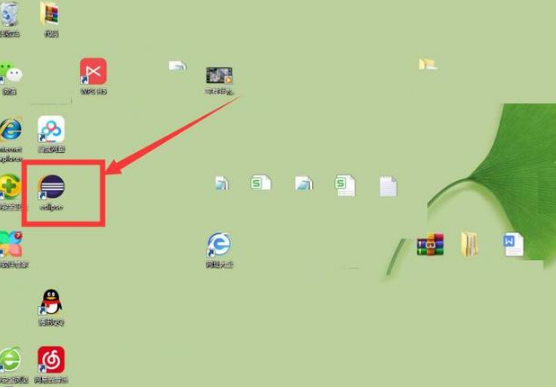
2.打开eclipse以后,随便找一个项目的代码,打开,可以看到代码的界面如下图所示:
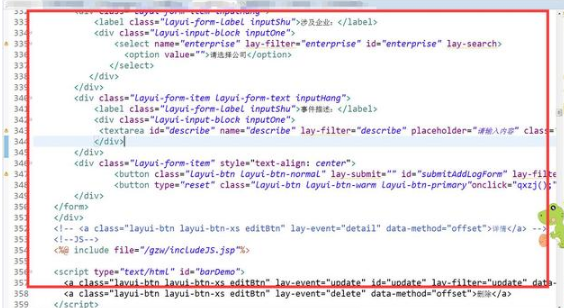
3.因为字体太大的原因有时候在一屏内根本看不到这一段代码是在哪里结束的,因此我们在这里把字体稍微设置的小一些,我们在工具栏找到window下的preference,如下图所示:

4.跳出preference的界面如下图所示:
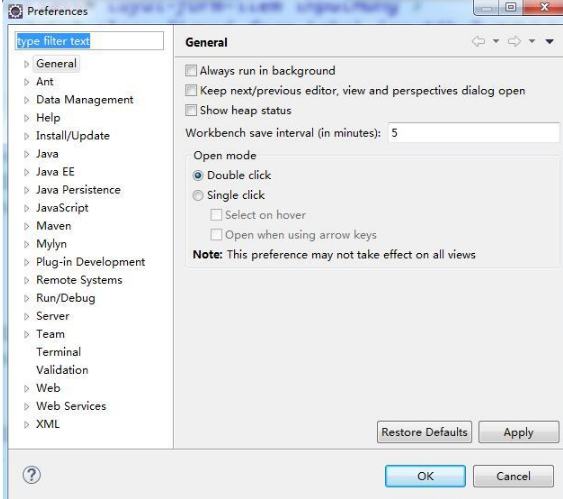
5.我们选择General下的Appearance下的ColorsandFonts,然后双击打开,界面如下图所示:
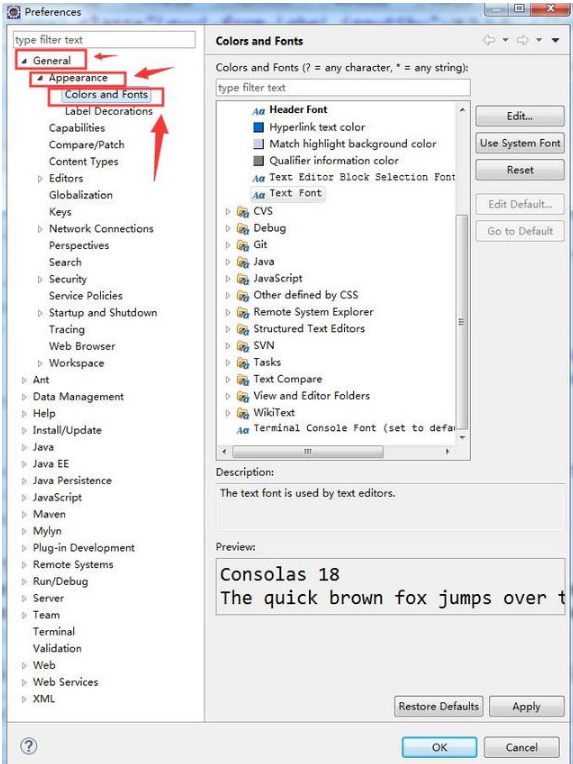
6.在打开的界面中我们选择Basic下边的TextFont然后双击出现一个字体的界面,在这里我们可以看到所选的字体大小是小二,截图如下所示:
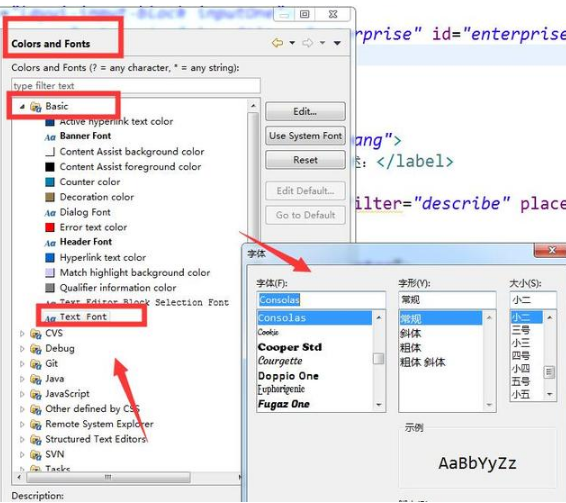
7.然后我们更改字体为四号,根据预览框的字体大小选择适合自己的就可以,然后确定,如下图所示:
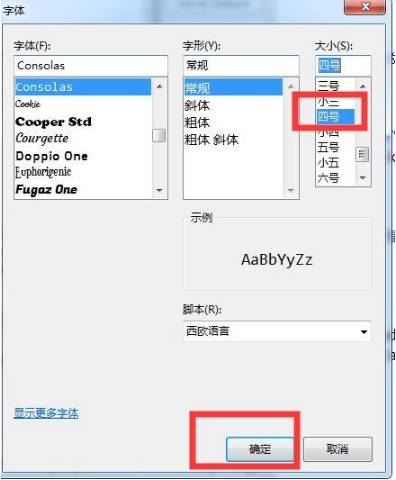
8.然后再在ColorsandFonts界面选择apply应用,和OK确定就可以了,如下图所示:
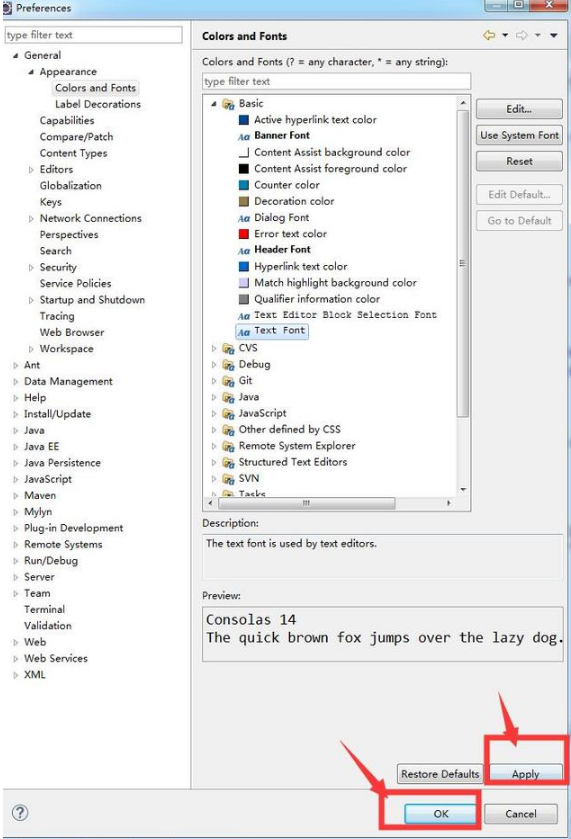
9.再回到界面就可以看到我们页面的字体变小了,如下图所示:
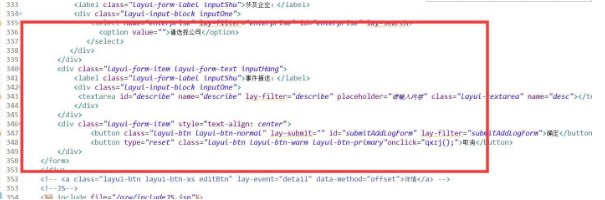
Javaweb热门基础学习
EL&JSTL:
Filter&Listener:
2020最新JavaWeb教程:
JSP:
Servlet:
以上就是极悦java培训机构的小编针对“Javaweb视频教程,eclipse调整页面字大小”的内容进行的回答,希望对大家有所帮助,如有疑问,请在线咨询,有专业老师随时为你服务。
 Java实验班
Java实验班
0基础 0学费 15天面授
 Java就业班
Java就业班
有基础 直达就业
 Java夜校直播班
Java夜校直播班
业余时间 高薪转行
 Java在职加薪班
Java在职加薪班
工作1~3年,加薪神器
 Java架构师班
Java架构师班
工作3~5年,晋升架构
提交申请后,顾问老师会电话与您沟通安排学习

